Sao chép môi trường
Bạn có thể sử dụng tùy chọn Sao chép trong trung tâm quản trị Microsoft Power Platform để sao chép dữ liệu giữa các môi trường. Bạn có thể chọn hai cấp độ sao chép: Mọi điều hoặc Chỉ tùy chỉnh và lược đồ.
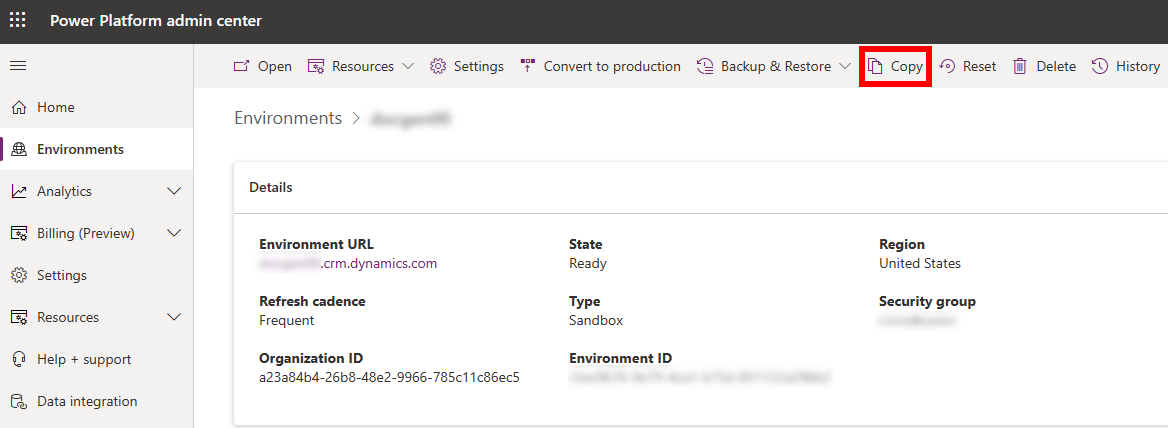
Lưu ý
- Môi trường đích sẽ được liệt kê trong menu thả xuống Chọn môi trường để ghi đè. Nếu bạn không nhìn thấy một môi trường, điều đó có nghĩa là bạn không thể ghi đè môi trường đó. Ví dụ: bạn không thể ghi đè các môi trường sản xuất, do đó bạn sẽ không thấy bất kỳ môi trường nào thuộc loại sản xuất.
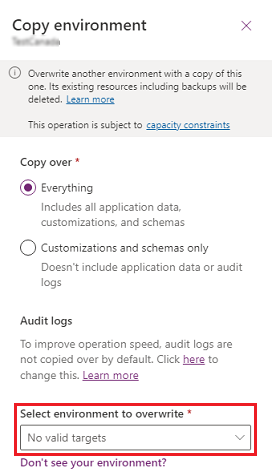
- Bạn chỉ có thể sao chép vào một môi trường trong cùng một đối tượng thuê và khu vực.
- Các thành phần chưa được thêm vào giải pháp (bao gồm ứng dụng canvas, dòng, trình kết nối tùy chỉnh và kết nối) có thể không phải là một phần của bản sao. Bạn nên xác nhận bản sao bài đăng ứng dụng của mình.
- Đối với mỗi Ứng dụng canvas, chỉ tối đa 20 bản sửa đổi gần đây nhất sẽ được sao chép.
- Bạn không thể sao chép từ hoặc sang môi trường loại mặc định hoặc loại dùng thử.
- Hoạt động sao chép và khôi phục có thể mất tối đa 8 giờ. Nếu có nhiều dữ liệu (bao gồm cả dữ liệu kiểm tra) cần được sao chép hoặc khôi phục thì có thể mất tới 24 giờ.
Sao chép mọi thứ
Bản sao Mọi thứ bao gồm tất cả dữ liệu ứng dụng, người dùng và tùy chỉnh, và lược đồ từ môi trường nguồn và phù hợp với:
- Người dùng chấp nhận thử nghiệm
- Nâng cấp thử nghiệm
- Xem trước trong sản xuất (TAP/EA)
- Đào tạo
Một kịch bản ví dụ
Isaac, một nhà phát triển ứng dụng kinh doanh, đã nhận được yêu cầu từ bộ phận bán hàng để định cấu hình và triển khai giải pháp tích hợp mạng xã hội từ một nhà cung cấp khác của công ty. Isaac chưa bao giờ cài đặt giải pháp từ nhà cung cấp này và không chắc giải pháp này sẽ có tác động gì đến ứng dụng sản xuất. Isaac muốn nhập giải pháp vào một môi trường mà gần giống với giải pháp đó, nhưng được cô lập từ, sản xuất để tìm hiểu về các giải pháp và thực hiện thay đổi cho cấu hình thích hợp. Isaac gửi yêu cầu tới Thomas, Giám đốc CNTT của Contoso, để tạo môi trường hộp cát sao chép mọi thứ cho Isaac.
Sau khi bản sao Mọi thứ hoàn tất, Isaac nhận được thư từ Thomas thông báo rằng môi trường hộp cát đã sẵn sàng. Isaac đăng nhập vào môi trường hộp cát và thực hiện những thay đổi cần thiết để đảm bảo rằng các dịch vụ sản xuất bên ngoài không bị ảnh hưởng bởi môi trường hộp cát. Sau khi hoàn tất thay đổi, Isaac tắt chế độ quản lý và cho phép các dịch vụ nền. Isaac có thể sử dụng môi trường hộp cát sao chép mọi thứ để thực hiện thử nghiệm và sau đó nhập giải pháp vào sản xuất theo cách thủ công.
Chỉ sao chép tùy chỉnh và lược đồ
Bản sao tùy chỉnh và sơ đồ chỉ bao gồm người dùng, tùy chỉnh và sơ đồ từ môi trường nguồn và phù hợp cho:
- Phát triển nhóm lặp lại
- Giải pháp Đối tác/ISV
- Bằng chứng về khái niệm
Một kịch bản ví dụ
Isaac có một dự án phát triển lớn bắt đầu vào tuần tiếp theo cho bộ phận bán hàng. Isaac có một nhóm các nhà phát triển sẵn sàng bắt đầu dự án, một số người là nội bộ của Contoso và một số là nhà cung cấp bên ngoài. Ứng dụng bán hàng Contoso chứa dữ liệu cá nhân mà người quản lý bán hàng đã tuyên bố không được cung cấp cho bất kỳ bên ngoài nào vì lý do quyền riêng tư và trách nhiệm pháp lý. Isaac yêu cầu tùy chỉnh và sơ đồ chỉ bao gồm môi trường hộp cát không chứa bất kỳ dữ liệu sản xuất hoặc người dùng nào. Ngoài ra, Isaac tạo một nhóm bảo mật Microsoft 365 để cung cấp cho nhóm phát triển quyền truy cập vào môi trường hộp cát.
Sau khi sửa đổi và tạo điều kiện cho một số trong các phần bổ trợ, môi trường hộp cát của nhà phát triển có chức năng tương tự và được cô lập hoàn toàn khỏi ứng dụng sản xuất. Nhóm phát triển hoạt động đối với các sửa đổi trong môi trường của họ trong vài tuần. Họ đóng gói thay đổi thành một giải pháp và xuất/nhập để triển khai cho môi trường hộp cát Sao chép mọi thứ. Sau khi một vòng thành công của thử nghiệm và rời khỏi hệ thống, những thay đổi được triển khai theo cách thủ công để sản xuất.
Các bảng được cắt ngắn trong các tùy chỉnh và lược đồ chỉ sao chép
Các bảng sau đây bị cắt bớt khi bạn thực hiện các tùy chỉnh và chỉ sao chép lược đồ:
| Bảng | ||
|---|---|---|
| T.khoản | InterProcessLock | SocialActivity |
| AccountLeads | Hóa đơn | SocialInsightsConfiguration |
| ActivityMimeAttachment | InvoiceDetail | SocialProfile |
| ActivityParty | KnowledgeArticle | SqlEncryptionAudit |
| ActivityPointer | KnowledgeArticlesCategories | Gói đăng ký |
| AdvancedSimilarityRule | KbArticle | SubscriptionClients |
| Chú thích | Nhận xét về Bài viết cơ sở kiến thức | SubscriptionManuallyTrackedObject |
| AnnualFiscalCalendar | KnowledgeSearchModel | SubscriptionStatisticsOffline |
| Cuộc hẹn | Khách hàng tiềm năng | SubscriptionStatisticsOutlook |
| Đính kèm | LeadAddress | SubscriptionSyncEntryOffline |
| Kiểm tra | LeadCompetitors | SubscriptionSyncEntryOutlook |
| AzureServiceConnection | LeadProduct | SubscriptionSyncInfo |
| BulkDeleteFailure | Thư tín | SystemApplicationMetadata |
| BulkOperation | Giấy phép | SystemUserBusinessUnitEntityMap |
| BulkOperationLog | Danh sách | SystemUserLicenses |
| BusinessProcessFlowInstance | ListMember | Tác vụ |
| BusinessUnitNewsArticle | MailboxStatistics | TeamProfiles |
| Chiến dịch | MonthlyFiscalCalendar | TeamRoles |
| CampaignActivity | Thông báo | Lãnh thổ |
| CampaignActivityItem | Cơ hội | TimeZoneLocalizedName |
| CampaignItem | OpportunityClose | Chủ đề |
| CampaignResponse | OpportunityCompetitors | TopicHistory |
| Đối thủ cạnh tranh | OpportunityProduct | TopicModel |
| ChannelAccessProfile | OrderClose | TopicModelConfiguration |
| CompetitorAddress | OrganizationUI | TopicModelExecutionHistory |
| CompetitorProduct | OwnerMapping | TraceAssociation |
| CompetitorSalesLiterature | Cuộc gọi Điện thoại | TraceLog |
| Kết nối | PluginTypeStatistic | TraceRegarding |
| Liên hệ | PluginTraceLog | UnresolvedAddress |
| ContactInvoices | Post | UntrackedEmail |
| ContactLeads | PostComment | UserApplicationMetadata |
| ContactOrders | PostFollow | UserEntityInstanceData |
| ContactQuotes | PostLike | UserEntityUISettings |
| Hợp đồng | PostRegarding | UserFiscalCalendar |
| ContractDetail | PostRole | UserForm |
| CustomerAddress | PriceLevel | UserQueryVisualization |
| CustomerOpportunityRole | PrincipalObjectAccess | WizardAccessPrivilege |
| Mối quan hệ khách hàng | PrincipalObjectAttributeAccess | WorkflowLog |
| DelveActionHub | ProcessSession | WorkflowWaitSubscription |
| Giảm giá | Sản phẩm | BusinessDataLocalizedLabel |
| DiscountType | ProductAssociation | DynamicProperty |
| DocumentIndex | ProductPriceLevel | ChannelPropertyGroup |
| DuplicateRecord | ProductSalesLiterature | DynamicPropertyAssociation |
| ProductSubstitute | DynamicPropertyInstance | |
| EmailHash | QueueItem | Vị trí |
| EmailSearch | Trích dẫn | ChannelProperty |
| Quyền được hưởng | QuoteClose | RollupJob |
| EntitlementChannel | QuoteDetail | Phiên bản SLAKPI |
| EntitlementContacts | RecurrenceRule | SystemUserManagerMap |
| EntitlementProducts | TextAnalyticsEntityMapping | SystemUserSyncMappingProfiles |
| EntitlementTemplate | RecurringAppointmentMaster | OfficeGraphDocument |
| EntitlementTemplateChannel | RelationshipRole | Quy tắc Tương tự |
| EntitlementTemplateProducts | RelationshipRoleMap | BookableResource |
| ExchangeSyncIdMapping | ReplicationBacklog | BookableResourceGroup |
| BookableResourceBookingExchangeSyncIdMapping | SalesLiterature | BookableResourceBooking |
| ExternalParty | SalesLiteratureItem | BookableResourceBookingHeader |
| ExternalPartyItem | Đơn hàng bán hàng | BookableResourceCategory |
| Fax | SalesOrderDetail | BookableResourceCharacteristic |
| FixedMonthlyFiscalCalendar | SdkMessageProcessingStepSecureConfig | BookableResourceCategoryAssn |
| Mục tiêu | SemiAnnualFiscalCalendar | Đặc tính |
| GoalRollupQuery | Service | RatingValue |
| Import | ServiceAppointment | RatingModel |
| ImportData | ServiceContractContacts | BookingStatus |
| ImportFile | SharePointData | RecommendedDocument |
| ImportLog | Tài liệu SharePoint | EmailSignature |
| Sự cố | SharePointDocumentLocation | UserSearchFacet |
| IncidentResolution | Trang SharePoint | GlobalSearchConfiguration |
| IntegrationStatus | Thỏa thuận cấp độ dịch vụ |
Sao chép môi trường
Chuyển đến Trung tâm quản trị Power Platform và đăng nhập bằng thông tin xác thực của vai trò Quản trị viên trong môi trường hoặc Quản trị viên hệ thống.
Lưu ý
Quản trị viên trong môi trường hoặc Quản trị viên hệ thống có thể sao chép tất cả các môi trường có sẵn. Quản trị viên hệ thống có thể sao chép các môi trường mà ở đó họ có vai trò Quản trị viên hệ thống hoặc Quản trị viên trong môi trường.
Từ menu bên trái, hãy chọn Môi trường rồi chọn môi trường nguồn để sao chép.
Chọn Sao chép từ thanh menu trên cùng.
Chọn cấp sao chép mong muốn.
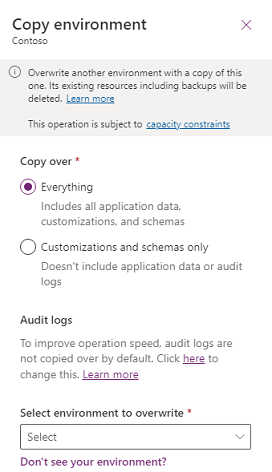
Nếu bạn đã chọn sao chép Mọi thứ, hãy chọn có sao chép nhật ký kiểm tra hay không. Xem phần Sao chép nhật ký kiểm tra.
Chọn môi trường đích.
Môi trường đích có thể là môi trường hộp cát hoặc bản xem trước, chứ không phải là môi trường sản xuất. Môi trường hộp cát hoặc môi trường xem trước có thể được nâng cấp lên loại môi trường sản xuất sau khi thực hiện thao tác môi trường sao chép. Nếu bạn đang sao chép một môi trường thuộc loại Dùng thử (dựa trên đăng ký), thì bạn sẽ có thể xem và chọn các môi trường đích thuộc cùng loại Dùng thử (dựa trên đăng ký).
Cảnh báo
Dữ liệu, thành phần và tùy chỉnh trong môi trường đích sẽ bị xóa và thay thế bằng bản sao của dữ liệu, thành phần và tùy chỉnh từ môi trường nguồn. Bạn sẽ không thể khôi phục lại bất kỳ dữ liệu nào đã bị xóa.
Để hạn chế quyền truy cập môi trường đối với những người trong nhóm bảo mật, hãy chọn Chỉnh sửa (
 ).
).Chỉnh sửa chi tiết của môi trường đã sao chép, sau đó chọn Sao chép.
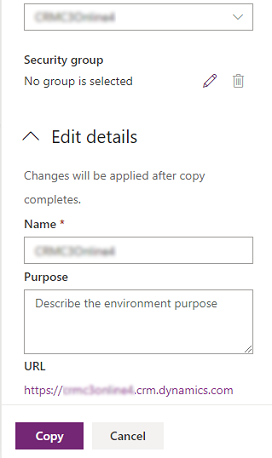
Chọn Xác nhận để ghi đè môi trường đích.
Quá trình ghi đè bắt đầu.
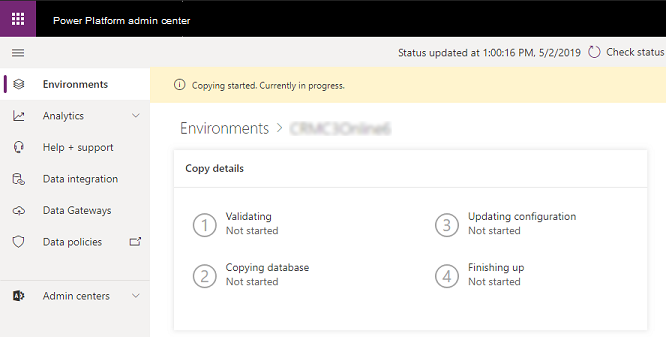
Sau khi quá trình sao chép hoàn tất, môi trường đích sẽ được đặt trong Chế độ quản trị và hoạt động nền bị vô hiệu hóa. Phần tiếp theo mô tả các tác vụ của Quản trị viên được đề nghị cho môi trường sao chép (đích) mới được tạo.
Sao chép nhật ký kiểm tra
Việc sao chép nhật ký kiểm tra có thể làm tăng đáng kể thời gian cần thiết để sao chép một môi trường và theo mặc định, việc này không được thực hiện. Thực hiện các bước sau để đưa nhật ký kiểm tra vào bản sao môi trường.
Hoàn thành các bước 1-5 ở trên.
Trong Nhật ký kiểm tra, chọn Bấm vào đây.
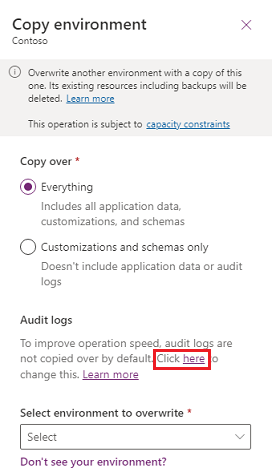
Cho phép sao chép nhật ký kiểm tra.
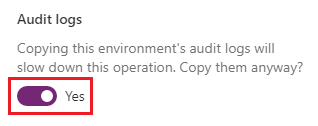
Tiếp tục với các bước 6-9 ở trên.
Bước tiếp theo sau khi sao chép một môi trường
Để đảm bảo môi trường sao chép (đích) mới được tạo không tác động tới môi trường sản xuất của bạn, sau khi thao tác sao chép hoàn tất, có hai điều xảy ra:
Môi trường sao chép mới được tạo được đặt ở chế độ quản trị. Chỉ những người có vai trò bảo mật của Quản trị viên hệ thống mới có thể đăng nhập và quản lý môi trường sao chép. Người dùng thường xuyên không thể đăng nhập và sử dụng môi trường sao chép.
Hoạt động nền bị tắt trong môi trường sao chép. Các hoạt động bị tắt bao gồm quy trình công việc và đồng bộ hóa với Microsoft Exchange.
Xem lại các thành phần
Bạn nên xem xét trạng thái của các thành phần ứng dụng trong môi trường sao chép với kết nối bên ngoài như Yammer, email, phần bổ trợ, hoạt động quy trình làm việc tùy chỉnh, v.v. Xem lại những điều này và cân nhắc cần thực hiện tác vụ nào:
Vô hiệu hóa thành phần.
Chuyển hướng thành phần sang một môi trường dịch vụ khác, chẳng hạn như môi trường chạy Exchange hoặc SharePoint.
Không làm gì cả – giữ nguyên thành phần như trong môi trường sao chép. Ví dụ: bạn có thể quyết định cho phép Yammer đăng lên cả phiên bản sao chép và sản xuất.
Dưới đây là một số thành phần ứng dụng có thể trong môi trường sao chép có thể đã kết nối bên ngoài và do đó, có thể ảnh hưởng đến các dịch vụ với các kết nối trong môi trường sản xuất của bạn.
Không thể đồng bộ hóa hộp thư với hai môi trường khác nhau. Đối với môi trường bản sao Mọi thứ, hộp thư người dùng trong môi trường sao chép phải bị tắt, do đó các hộp thư không cố gắng gửi hoặc nhận email hoặc theo dõi cuộc hẹn, địa chỉ liên hệ hoặc tác vụ. Thiết lập đồng bộ hóa cho các mục sau thành Không có.
Email Đến
Email Đi
Cuộc hẹn, địa chỉ liên lạc và nhiệm vụ
Thông tin thêm: Đặt phương thức phân phối cho email đến và đi
SharePoint
Mục hành động:
- Vô hiệu hóa hoặc chuyển hướng SharePoint vào môi trường SharePoint hộp cát để ngăn chặn tác động đến tài liệu do SharePoint quản lý. Chuyển tới Thiết đặt>Quản lý tài liệu>SharePoint Trang web. Chọn site của bạn, sau đó chọn Hủy kích hoạt.
Yammer
Tắt Yammer hoặc chuyển hướng đến một dịch vụ Yammer riêng để ngăn tạo các bài đăng trong môi trường sao chép xung đột với các bài đăng trong môi trường sản xuất. Chuyển đến Thiết đặt>Quản trị viên>Yammer Cấu hình.
Sau khi tạo một môi trường hộp cát mới, các quy trình công việc và công việc hệ thống có thể chờ thực thi. Ngoài những công việc này, nếu bạn đã kết nối Yammer với ứng dụng Customer Engagement, sẽ có luồng hoạt động Yammer được đăng từ ứng dụng Customer Engagement đến Yammer không đồng bộ. Các luồng hoạt động như vậy không hiển thị được thông qua các công việc hệ thống. Nếu có bất kỳ luồng hoạt động Yammer đang chờ xử lý nào trước khi Tắt quy trình nền được bật thì các luồng hoạt động sẽ được đăng lên cấu hình Yammer hiện tại sau khi Tắt quy trình nền. Trong phiên bản hộp cát, nếu bạn có cấu hình Yammer hiện tại được kết nối với cùng một mạng Yammer như môi trường sản xuất của bạn, bạn có thể nhìn thấy luồng hoạt động trùng lặp. Để tránh luồng hoạt động Yammer trùng lặp, hãy chuyển hướng môi trường hộp cát của bạn sang mạng Yammer khác (có thể là một mạng thử nghiệm) trước khi bật lại quy trình xử lý.
Khả năng mở rộng nền tảng
Hãy xem xét vô hiệu hóa phần sau có thể chạy trong môi trường sao chép và tác động đến thành phần dịch vụ bên ngoài.
- Phần bổ trợ phía máy chủ.
- Hoạt động tùy chỉnh của quy trình.
Khả năng mở rộng của khách hàng
Xem xét những điều sau đây.
- JavaScript phía ứng dụng khách. Hãy xem JavaScript và nguồn lực web HTML của bạn cho các hoạt động đọc/ghi mà có thể ảnh hưởng đến các dịch vụ bên ngoài.
- các IFRAME. Xác định xem mục tiêu của IFRAME có phải là môi trường sản xuất hay không.
Tìm kiếm Dataverse
Xác nhận rằng tìm kiếm trả về kết quả mong đợi. Nếu kết quả không chính xác, bạn có thể tắt tính năng tìm kiếm Dataverse trong 12 giờ, sau đó bật tính năng tìm kiếm Dataverse lại để làm mới chỉ mục. Bạn có thể liên hệ bộ phận Hỗ trợ của Microsoft nếu bạn vẫn gặp sự cố.
Dòng quy trình
- Trong môi trường đích, các luồng giải pháp hiện có sẽ bị xóa nhưng các luồng không giải pháp hiện có vẫn còn.
- Các luồng ban đầu bị vô hiệu hóa.
- Khi bật một luồng, nếu gặp lỗi thì hãy mở luồng đó trong trình thiết kế để xem lại lỗi và cảnh báo của trình kiểm tra luồng. Điều chỉnh và lưu lại luồng khi cần thiết.
- Lịch sử chạy luồng sẽ không được sao chép sang môi trường đích.
- Các luồng có trình kích hoạt "Khi nhận được yêu cầu HTTP" có URL HTTP mới.
- Nếu môi trường nguồn là môi trường mặc định thì việc tích hợp các dịch vụ như SharePoint, Excel, Teams, Power BI và OneDrive sẽ tiếp tục chỉ ra mọi luồng liên quan trong môi trường nguồn. Hãy xem xét liệu các luồng tích hợp đó có thể vẫn ở môi trường mặc định nguồn hay không. Xóa mọi luồng tích hợp khỏi môi trường đích còn sót lại trong môi trường mặc định nguồn.
Mục hành động:
- Xem xét các dòng trong môi trường đích để đảm bảo các trình kích hoạt và hành động đang trỏ vào đúng vị trí.
- Xem lại các luồng sử dụng trình kết nối tùy chỉnh để đảm bảo chúng đang trỏ đến trình kết nối tùy chỉnh mới trong môi trường đích. Để biết thêm chi tiết, hãy xem Trình kết nối tùy chỉnh bên dưới.
- Trước khi bật các luồng trong môi trường đích, hãy cân nhắc xem có nên tắt các luồng tương ứng trong môi trường nguồn hay không và nếu thích hợp thì tắt các luồng đó. Đảm bảo rằng các lần chạy luồng đã hoàn tất trước khi vô hiệu hóa các luồng.
- Kích hoạt các luồng khi cần thiết. Mọi luồng con cần phải được bật trước khi có thể bật luồng chính.
- Đối với mọi luồng sử dụng trình kích hoạt "Khi nhận được yêu cầu HTTP", hãy điều chỉnh mọi luồng hoặc ứng dụng phụ thuộc để gọi URL HTTP mới. Nếu các luồng trong môi trường nguồn bị tắt thì việc kiểm tra xem các ứng dụng phụ thuộc đã được chuyển hướng chính xác sẽ trở nên dễ dàng hơn hay chưa.
Tham chiếu kết nối
- Tham chiếu kết nối yêu cầu kết nối mới.
- Để xem lại danh sách đầy đủ các tham chiếu kết nối: open Solutions, tìm kiếm Giải pháp mặc định, chọn trên các đối tượng lọc cho Tham chiếu kết nối, sau đó chọn từng tham chiếu để xem thuộc tính và kết nối của nó.
Mục hành động:
- Tạo hoặc đặt kết nối trên tất cả các Tham chiếu Kết nối. Đảm bảo rằng các kết nối được tạo bởi người dùng thích hợp.
Trình kết nối Tùy chỉnh
- Trình kết nối tùy chỉnh có mã nhận dạng mới trong môi trường đích và dường như là trình kết nối mới, do đó, các luồng cần được điều chỉnh để trỏ đến trình kết nối tùy chỉnh mới.
Mục hành động:
- Xem lại tất cả các trình kết nối tùy chỉnh trong trang trình kết nối tùy chỉnh để đảm bảo chúng được xuất bản chính xác.
Dọn dẹp môi trường nguồn sau khi sao chép
Khi môi trường đích đang chạy chính xác với bản sao môi trường từ môi trường nguồn, hãy cân nhắc xem liệu môi trường nguồn có tiếp tục chạy hay không. Trong một số trường hợp, bạn cần có một môi trường trùng lặp, nhưng trong những trường hợp khác, môi trường nguồn hiện có thể bị xóa. Đảm bảo rằng tất cả các thành phần trong môi trường đích đang chạy chính xác trước khi xóa môi trường nguồn. MỘT sao lưu môi trường của môi trường nguồn có thể được thực hiện nếu cần thiết.
Mục hành động:
- Xóa các mục trùng lặp.
- Nếu cần, hãy xóa môi trường nguồn.
Xem thêm
Tìm hiểu những điểm mới về bộ nhớ
Dung lượng lưu trữ Microsoft Dataverse mới
Dung lượng bộ nhớ cũ
Phản hồi
Sắp ra mắt: Trong năm 2024, chúng tôi sẽ dần gỡ bỏ Sự cố với GitHub dưới dạng cơ chế phản hồi cho nội dung và thay thế bằng hệ thống phản hồi mới. Để biết thêm thông tin, hãy xem: https://aka.ms/ContentUserFeedback.
Gửi và xem ý kiến phản hồi dành cho